
ここではスイッチを入れても黒い画面(画面が真っ暗?)のまま?の方が対象になります。
パソコンはどんな状態か?
症状によっては意外と簡単に治るケースもありますので、1つ1つ確認しながら進んでください。
まず、パソコンはどんな状態かがポイントです、

「電源が入らない」という認識の仕方にもいろいろあります。
まずコンセントを入れた時の状態がどんな状態か?で大きく変わってきます。
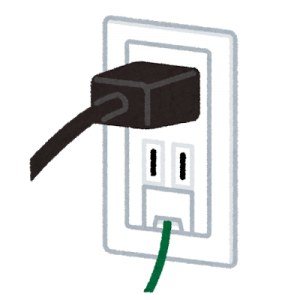
LEDランプが点灯していない場合
コンセントに挿しているにも関わらず、下記の写真のようなLED部にランプが全く付かない場合はパソコンに電気が送られていないということになります。
つまり、「通電」していない状態ですので、基盤内部の故障か?断線か?のどちらかになります。
「電源部品」か「マザーボード」に問題があると思われます。
※稀にコンセントの緩みが原因だったということもありますので確認してみてください。


まずは下記の2点だけはチェックしてください。
バッテリーを外してみる
まずはバッテリーから疑ってみます。
バッテリーを外し電源アダプターだけで繋ぎ、パソコンを起動してみてください。
これだけで動くケースは多いです。

下記のようにバッテリーが内臓タイプで取り外せない機種の場合は分解してやってみることも可能です。

分解方法は下記にいろいろな機種を紹介していますので、参考にしてください。

分解メンテナンスは破損にも繋がりますので、充分注意してください
上記方法で改善しない場合
内部の故障の可能性が高いです。
恐らく修理が必要でしょう。
修理する場合は、まずはダイナブック安心サポートセンターに一度は問合せしてみてください。
最近は5年を境に電話サポートも有料になっていますので、自分の機種はそれに当たるのか?確認して電話してみてください。
機種が古い場合は買い替えも検討されると良いです。
自力で治したい方は、セルフリペアでマザーボードを交換する方法もあります。
下記ショップでも販売していますので、諦めないでチャレンジしてみてください。
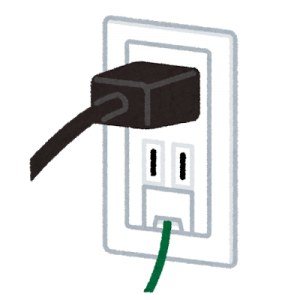
LEDが点灯している場合
LEDのどれかが点灯している場合はまだ正常起動する可能性があります。
簡単な処置で改善するケースは沢山ありますので、引き続きいろいろ試してください。
まずは下記のチェック項目を試してみてください。
dynabookマークが出ない場合はほとんどがメモリチェックや周辺デバイスの異常で止まっています。多くの場合、メモリが原因です。
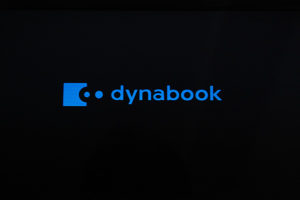
メモリの異常
電源スイッチを入れると画面が真っ暗なまま「ピッーピッー」と警告音が鳴ったり、突然ファンが高速で回る場合があります。
まずはメモリの抜き差しをしてみてください。
これはかなり効果的です。
ただ、最近の機種はメモリが取り外せない構造になっているものが多いので、自分の機種がどうなのか?確認して進んでください。
メモリの抜き差しをすることで極微量な静電気などが放電しますので、電気的トラブルは一時的に解消されます。

冬など、乾燥している室内などでは非常に多いトラブルです。
メモリの取り外し方は下記を参照ください。
改善しない?
上記で改善されない場合、一か八かメモリを交換してみる方法があります。
もしもメモリが2枚入っていたら、1枚にして起動してみるなど試してみてください。
或いは、スロットを変えてみたりすることも効果的だと思います。
どうしてもメモリが手元にない場合、中古メモリを安く仕入れて実験してみるなど、もう一台パソコンがあって心に余裕がある人はやってみてください。
メモリの取り外し方は下記を参照ください。
(参考)
(中古メモリ)
詳しい診断
さらに詳しく調べたい場合は下記のページに進んでください。
何かの役に立つ情報があるかもしれません。







